Avatar ili avatar, "slika korisnika" je vizuelni prikaz korisnika Interneta na svjetskoj mreži, njegov grafički odraz. U pravilu, avatar prenosi korisnikovo raspoloženje, njegov / njegov svjetonazor, tj. je odraz njegovog odnosa prema stvarnosti ili, naprotiv, služi kao maska i postaje dio korisnikove igre, dio njegove uloge.
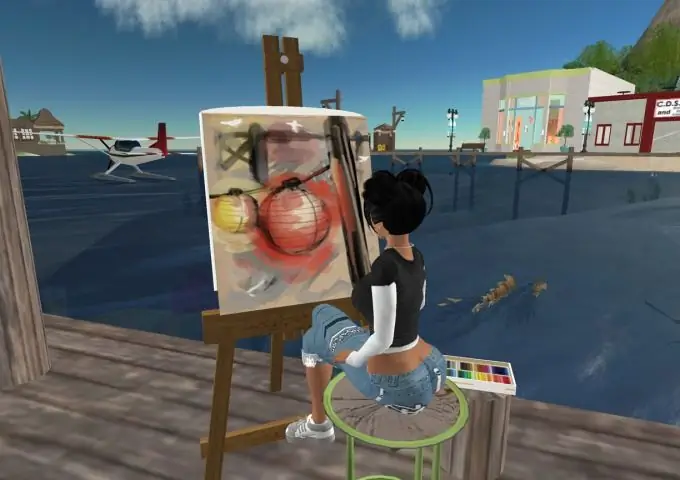
Instrukcije
Korak 1
Izrada avatara - slika za korisnika, danas je to stvarna IT sfera. Svjetska mreža sadrži milijune slika - velikih i malih, ali ponekad ti milijuni nisu prikladni za ciljeve određenog korisnika, pa neki ljudi radije sami izrađuju avatare. Pomoć u pitanju kako napraviti avatar može biti program sa samorazumljivim imenom Second Life - "drugi život".
Korak 2
Avatar na web forumima, chatovima, portalima, društvenim mrežama, blogovima obično je predstavljen u obliku dvodimenzionalne slike. 3D modeli se koriste u mrežnim igrama. Glavna svrha avatara je grafički, javni prikaz korisnika.
Korak 3
Preuzmite Second Life klijent, pokrenite ga pristajući na uvjete korištenja (program nije namijenjen komercijalnoj upotrebi). Otvorite račun na početnoj stranici ove stranice. Molimo vas da se registrujete.
Korak 4
Odaberite jedan od ponuđenih predložaka avatar, a zatim kliknite "pruži ostale tražene informacije", kliknite gumb "Preuzmi". Ikona Second Life pojavljuje se na radnoj površini računara.
Korak 5
Pogledajte video vodič "Kako promijeniti izgled" na web lokaciji. Zatim, kroz ikonu na radnoj površini računara, uđite u Second Life i odaberite "Connect". Vidjet ćete da vaš avatar šeta s drugima u virtualnom okruženju.
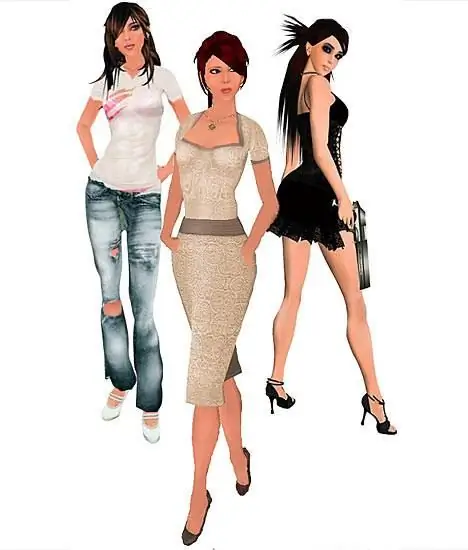
Korak 6
Desnom tipkom miša kliknite avatar. U njemu će se pojaviti krug s izborima. Kliknite na "Izgled". Vaš će se avatar pojaviti u krupnom planu (mreža za odabir). Ispitajte mrežu. Možete promijeniti mnoga područja. Ta područja uključuju lice, tijelo i odjeću.
Korak 7
Odaberite "Lice", pogledajte opcije "Oči", "Nos", "Obrve". Razmislite o tome šta želite promijeniti u izgledu. Ako je boja očiju, kliknite gumb "Oči" i upotrijebite paletu boja, oblikujući veličinu i tip oka. Odaberite položaj skale mišem pomoću indikatora. Pomoću miša pomaknite indikator duž procentualne skale. Nula su vrlo male oči, a 100 su velike. Kako pomičete miša, promjene bi trebale biti prikazane na desnoj strani slike. Spremite postavke dok ne dobijete željeni rezultat.
Korak 8
Učinite isto s ostalim karakteristikama lica, na primjer, program vam omogućuje da odredite veličinu nosa, udaljenost očiju, obrva, punašnost usana i prisustvo … zuba. Eksperimentirajte sa vlastitim izgledom ili izgledom izabranog lika.

Korak 9
Nakon uređivanja izgleda, morat ćete samo smjestiti svoj avatar u odabrani predložak virtualnog svijeta. Dodajte dijelove iz kataloga (u gornjem desnom uglu radnog prostora programa) i započnite svoj život na mreži!






